So beheben Sie den Windows Video Editor-Fehlercode 0x80070497
Microsoft stellt fortlaufende Updates bereit, um Windows besser zu machen. Sie haben viele Funktionen hinzugefügt, damit Apps darauf reibungsloser laufen. Benutzer haben versucht, verschiedene Dinge mit ihren Systemen zu tun. Bei Bedarf erweitert Microsoft seine Anwendungen auch um Funktionen. In neuen Windows-Updates haben Entwickler der Fotos-App eine Videobearbeitungsfunktion hinzugefügt. Benutzer erhalten jedoch den Windows Video Editor-Fehlercode 0x80070497, wenn sie Videos auf ihr System exportieren. Wir haben Lösungen für das von Ihnen gesuchte Problem hinzugefügt.
Beheben Sie den Windows Video Editor-Fehlercode 0x80070497 | Video konnte nicht exportiert werden
Hier finden Sie Möglichkeiten, wie Sie das Problem lösen können. Der Windows Video Editor-Fehlercode ist kein großes Problem, über das Sie sich Sorgen machen sollten. Sie können das Problem sehr schnell beheben, indem Sie die unten aufgeführten Schritte ausführen.
Neustart der Anwendung erzwingen
Als Erstes empfehlen wir Ihnen, einen Neustart der Anwendung zu erzwingen. Dies half vielen Benutzern, das Problem zu beheben, da der Fehler aufgrund kleinerer Fehler auf ihrem System auftrat. Kleinere Fehler verursachen Probleme in der Anwendung. Wenn die Bootdateien des Spiels nicht ordnungsgemäß gestartet wurden, tritt ein Problem auf. Wir haben die Schritte aufgelistet, um einen Neustart der Anwendung zu erzwingen, um das Problem zu beheben.
- Öffnen Sie den Task-Manager.
- Gehen Sie anschließend auf die Registerkarte „Prozess“.
- Wählen Sie die Fotos-App aus.
- Klicken Sie mit der rechten Maustaste auf die Anwendung und wählen Sie Task beenden.

- Führen Sie anschließend die Anwendung erneut aus und prüfen Sie, ob das Problem beim Export auftritt.
Starten Sie das System neu
Wenn die erste Methode bei Ihnen nicht funktioniert, empfehlen wir Ihnen, einen Neustart Ihres Systems zu versuchen. Es besteht die Möglichkeit, dass das Problem aufgrund von Problemen mit den Systemstartdateien auftritt und die Anwendung das Video nicht exportieren kann. In diesem Fall können Sie versuchen, das von Ihnen verwendete System neu zu starten. Sie müssen zum Startmenü gehen und anschließend für die Option „Neustart“ auf „Energieoptionen“ klicken. Das ist alles.
Laden Sie die erforderlichen Pakete herunter
Dieses Problem kann auch auftreten, wenn Sie nicht alle erforderlichen Pakete für die Fotos-App heruntergeladen haben. Erforderliches K-Lite-Codecs-Paket. Mit diesem Paket erweitern Sie das Medienformat, das zum Abspielen von Videos in einer Anwendung verwendet werden kann.

Um das Paket zu installieren, müssen Sie die K-Lite-Codecs im Internet eingeben und von der offiziellen Website herunterladen. Nachdem Sie das Paket heruntergeladen haben, installieren Sie es. Stellen Sie bei der Installation der Anwendung sicher, dass Sie Ihren bevorzugten Mediaplayer als Windows Media Player auswählen. Wenn Sie fertig sind, starten Sie Ihr System neu und versuchen Sie erneut, das Video auf Ihr System zu exportieren.
App zurücksetzen
Es besteht die Möglichkeit, dass das Problem, dass Videos nicht exportiert werden können, auf falsche oder fehlerhafte Einstellungen der Anwendung zurückzuführen ist. Dies kann passieren, wenn Sie versehentlich die falschen Einstellungen im Video-Editor vorgenommen haben. Es ist auch möglich, dass die Anwendungsdateien von einem Virus befallen sind, der nicht ordnungsgemäß funktioniert. Wir empfehlen Ihnen, in diesem Fall zu versuchen, die Anwendung zurückzusetzen, um zu beheben, ob das Problem auf falsch konfigurierte Dateien zurückzuführen ist. Dazu müssen Sie ein paar einfache Schritte befolgen, die unten aufgeführt sind.
- Einstellungen öffnen.
- Gehen Sie zur App und navigieren Sie zu den installierten Apps.
- Suchen Sie die App und wählen Sie die drei Punkte aus.
- Wählen Sie anschließend die Option „Bearbeiten“.
- Scrollen Sie nun nach unten zum unteren Bildschirmrand.
- Tippen Sie anschließend auf die Option Zurücksetzen.

- Warten Sie, bis der Vorgang abgeschlossen ist. Das ist alles.
Hintergrundprozesse schließen
Die Anwendung kann das Video aufgrund fehlender Ressourcen im System nicht exportieren. Falls Sie es nicht wissen: Die Anwendung benötigt viele Ressourcen, um Videos ordnungsgemäß zu exportieren. Sie werden höchstwahrscheinlich auf ein Problem stoßen, wenn das System nicht über genügend Ressourcen für die Anwendung verfügt. Wir empfehlen Ihnen, Hintergrundprozesse zu schließen und das Video auf Ihr System zu exportieren. Tausende Hintergrundprozesse laufen im Hintergrund weiter. Sie können sie schließen, um das Problem im System zu beheben. Nachfolgend haben wir die Schritte dazu aufgeführt.
- Öffnen Sie den Task-Manager auf Ihrem System.
- Wählen Sie die Registerkarte Prozess.
- Bewerten Sie nun die Anwendungen, die ohne Grund funktionieren.
- Wählen Sie die Anwendung aus und klicken Sie mit der rechten Maustaste darauf.
- Wählen Sie anschließend die Option „Aufgabe beenden“.
- Tun Sie dies für alle Anwendungen, die unnötig funktionieren. Das ist alles.
Aktualisieren Sie Ihre Grafiktreiber

Wir empfehlen Ihnen, die Grafiktreiber auf Ihrem System zu aktualisieren, um solche Probleme zu vermeiden. Viele Benutzer haben berichtet, dass das Problem auf einen veralteten Treiber zurückzuführen ist. Nach der Aktualisierung wurde das Problem behoben. Befolgen Sie die Schritte in dieser Anleitung, um den Treiber zu aktualisieren.
Suchen Sie nach Windows Update
Auf dem System muss die neueste Version ausgeführt werden, um sicherzustellen, dass alle Anwendungen kompatibel sind. Entwickler fügen Anwendungen neue Funktionen hinzu. Allerdings können Anwendungen nur dann ordnungsgemäß funktionieren, wenn das von Ihnen verwendete Windows auf dem neuesten Stand ist. Wenn Sie auf Ihrem System immer noch ältere Windows-Versionen verwenden, besteht höchstwahrscheinlich das Problem, dass der Export nicht möglich ist.

Wir empfehlen Ihnen, auf Ihrem System nach Windows-Updates zu suchen und sicherzustellen, dass keine Updates ausstehen. Wenn Updates verfügbar sind, sollten diese heruntergeladen werden. Um nach Windows-Updates zu suchen, müssen Sie die folgenden Schritte ausführen.
- Öffnen Sie „Einstellungen“ auf Ihrem System.
- Gehen Sie danach zu Windows Update.
- Wählen Sie „Nach Updates suchen“.
- Wenn ein Update verfügbar ist, wird es auf dem Bildschirm angezeigt.
- Laden Sie das Update herunter und warten Sie, bis es installiert ist. Versuchen Sie nach Abschluss der Installation erneut, die Anwendung auszuführen.
Zusammenfassend
Tausende Benutzer, die versuchten, Videos zu exportieren, erhielten Fehler. In diesem Handbuch haben wir Möglichkeiten zur Behebung des Problems mit dem Windows Video Editor-Fehlercode 0x80070497 hinzugefügt. Wir hoffen, dass dieser Leitfaden Ihnen bei der Lösung des Problems geholfen hat. Wenn Sie Zweifel haben, teilen Sie uns dies bitte im Kommentarbereich unten mit.


Schreibe einen Kommentar